Планшеты Digma пользуются большой популярностью среди пользователей, благодаря своему хорошему сочетанию качественного аппаратного обеспечения и доступной цены. Однако, некоторые модели планшетов Digma не имеют предустановленного магазина приложений Google Play, что может быть неудобно для многих пользователей.
Установка Google Play на планшет Digma позволит вам получить доступ к огромному количеству приложений, игр, фильмов и музыки, а также использовать другие сервисы Google, такие как Gmail, YouTube и Google Maps.
В этой статье мы расскажем, как установить Google Play на планшет Digma. Мы разберем несколько способов установки, которые подходят для разных моделей планшетов Digma. Выберите подходящий способ в зависимости от вашей модели планшета и особенностей его операционной системы.
Шаги установки Google Play на планшет Digma
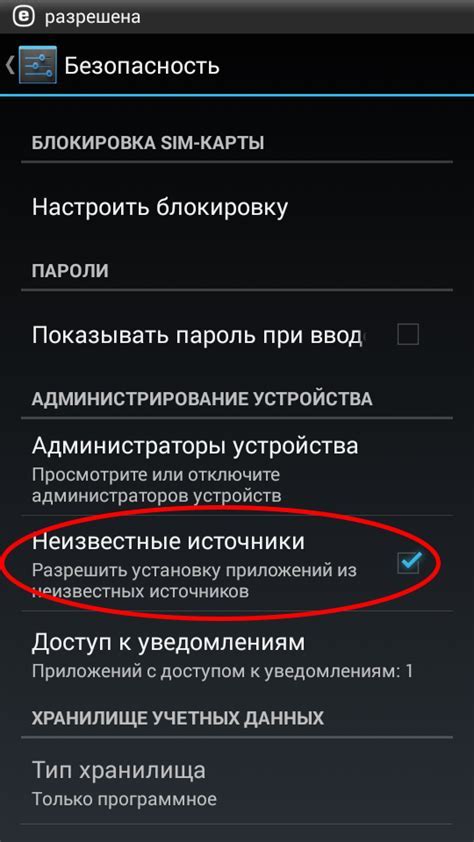
Для установки Google Play на планшет Digma необходимо выполнить следующие шаги:
- Подключение к Интернету: Убедитесь, что ваш планшет подключен к Wi-Fi или имеет доступ к мобильной сети.
- Открытие настроек: Откройте меню планшета и найдите пункт настроек. Найдите и нажмите на "Настройки".
- Поиск безопасных источников: В настройках найдите раздел "Безопасность" или "Защита". В этом разделе должна быть опция "Неизвестные источники" или "Установка приложений из других источников". Установите ее в положение "Включено".
- Скачивание APK-файла: Откройте веб-браузер на планшете и перейдите на официальный сайт APKMirror или другой доверенный ресурс, предлагающий скачать APK-файл Google Play. Найдите нужную версию Google Play и скачайте ее на планшет.
- Установка APK-файла: После загрузки APK-файла найдите его в файловом менеджере планшета и откройте. Следуйте инструкциям на экране для установки Google Play на планшет.
- Вход в аккаунт Google: После успешной установки Google Play откройте приложение и введите данные своего аккаунта Google, чтобы войти и начать пользоваться магазином приложений.
После завершения этих шагов вы сможете пользоваться Google Play на своем планшете Digma и скачивать приложения, игры и другой контент из официального магазина Google.
Подготовка к установке
Перед началом установки Google Play на планшет Digma необходимо выполнить несколько предварительных шагов.
- Проверьте, что ваш планшет соответствует минимальным системным требованиям для работы с Google Play.
- Убедитесь, что на планшете установлены все необходимые системные обновления, а также отключены все предыдущие версии Google Play, если они были установлены ранее.
- Убедитесь, что на планшете есть достаточно свободного места для установки Google Play и дополнительных приложений.
- Подготовьте учетную запись Google. Для работы с Google Play необходима активная учетная запись Google, которую можно создать на официальном сайте Google.
После выполнения этих шагов вы будете готовы перейти к установке Google Play на планшет Digma.
Проверка наличия Google Play
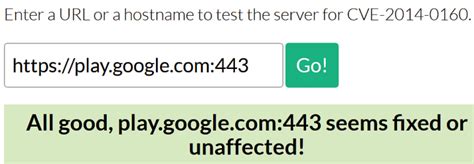
Для проверки наличия Google Play на планшете Digma выполните следующие шаги:
- Откройте меню приложений на планшете Digma.
- Пролистайте список приложений и найдите значок Google Play.
- Нажмите на значок Google Play, чтобы открыть приложение.
Если в списке приложений на планшете Digma отсутствует значок Google Play, проверьте следующее:
- Убедитесь, что планшет Digma подключен к интернету.
- Проверьте наличие обновлений системы на планшете Digma.
- Проверьте, что на планшете Digma установлены все необходимые сертификаты и ключи для работы Google Play.
Если после выполнения всех указанных выше действий Google Play все еще не отображается на планшете Digma, рекомендуется обратиться в службу поддержки Digma для получения дополнительной помощи.
Скачивание и установка файлов
Для того чтобы установить Google Play на планшет Digma, необходимо скачать два файла: файл с приложением Google Play и файл с фреймворком Google Play Services.
1. Вначале необходимо скачать файл с приложением Google Play с официального сайта разработчика. Зайдите на сайт, найдите раздел загрузок и скачайте файл APK для Android.
2. После скачивания приложения Google Play необходимо установить файлы на планшет. Для этого подключите планшет к компьютеру с помощью USB-кабеля и скопируйте файл APK на планшет.
3. Зайдите в настройки планшета, найдите раздел "Безопасность" и установите галочку напротив пункта "Неизвестные источники". Это позволит устанавливать приложения, которые не загружены из Google Play.
4. После этого найдите скачанный файл с приложением Google Play на планшете и запустите его установку. Во время установки вам могут потребоваться разрешения на доступ к определенным функциям планшета.
5. После успешной установки Google Play необходимо скачать и установить файл с фреймворком Google Play Services. Для этого найдите файл APK и установите его таким же образом, как и приложение Google Play.
После завершения установки обоих файлов вы сможете пользоваться Google Play на планшете Digma и устанавливать любимые приложения и игры с официального магазина Google.
Разрешение на установку из неизвестных источников
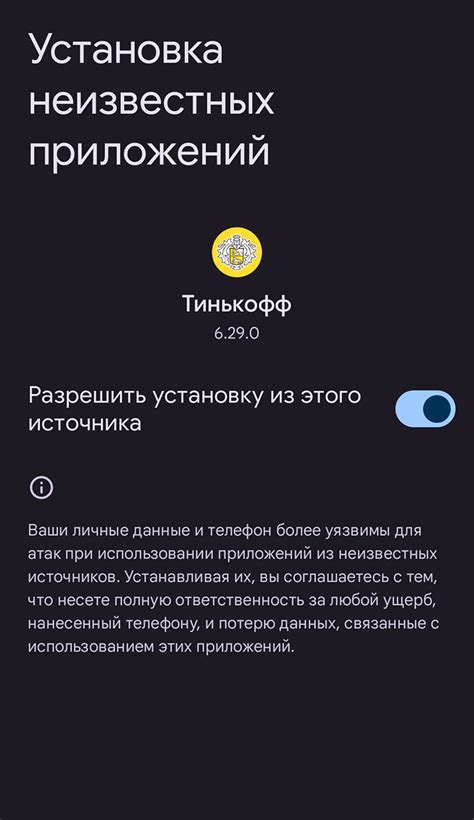
Для установки Google Play на планшет Digma необходимо предоставить разрешение на установку приложений из неизвестных источников. Это позволит устанавливать приложения не только из официального магазина Google Play, но и из других источников.
Чтобы предоставить разрешение, нужно перейти в настройки планшета. Меню настроек можно найти на экране планшета или в режиме "Приложения". После открытия настроек нужно найти раздел "Безопасность" и выбрать его.
В разделе "Безопасность" нужно найти опцию "Неизвестные источники" и установить галочку возле нее. После этого планшет будет разрешать установку приложений, загруженных не только из Google Play. Следует помнить, что установка приложений из неизвестных источников может представлять риск для безопасности данных на планшете, поэтому следует быть осторожным и загружать только проверенные приложения.
Установка и настройка Google Play
Google Play - это официальный магазин приложений для устройств на операционной системе Android. Чтобы установить и настроить Google Play на планшет Digma, следуйте инструкциям ниже.
Шаг 1: Проверьте наличие Google Play на вашем планшете. Обычно устройства Digma поставляются без предустановленного Google Play, поэтому вам необходимо будет скачать и установить его вручную.
Шаг 2: Перейдите в "Настройки" на вашем планшете и откройте раздел "Безопасность". Возможно, раздел может называться по-разному в зависимости от модели планшета.
Шаг 3: В разделе "Безопасность" найдите опцию "Неизвестные источники" и установите галочку рядом с ней. Это позволит вашему планшету устанавливать приложения, которые не были загружены из официального магазина.
Шаг 4: Откройте браузер на вашем планшете и перейдите на официальный сайт Google Play. Введите в поисковой строке "Скачать Google Play для Digma" и выберите одно из предложенных вам решений.
Шаг 5: После скачивания файла APK Google Play откройте его и следуйте инструкциям на экране для его установки. Возможно, вам потребуется предоставить разрешение для установки приложения.
Шаг 6: После успешной установки Google Play перезагрузите планшет Digma и откройте приложение. Введите вашу учетную запись Google или создайте новую, если у вас ее еще нет.
Шаг 7: Поздравляю, вы успешно установили и настроили Google Play на планшете Digma! Теперь вы можете пользоваться огромным выбором приложений, игр и другого контента из магазина Google Play.
Проверка работы Google Play

1. Проверьте наличие установленного Google Play
Для начала проверьте, есть ли на вашем планшете Digma установленный Google Play. Обычно он должен быть предустановлен на большинстве моделей. Если вы не видите иконку Google Play на главном экране, попробуйте найти ее в списке всех приложений, смахнув экран вправо или влево. Если иконка все равно не найдена, возможно, она была удалена или ваш планшет поставляется без предустановленного Google Play. В таком случае вам необходимо будет установить его с помощью APK-файла.
2. Проверьте подключение к интернету
Для корректной работы Google Play необходимо иметь подключение к интернету. Убедитесь, что ваш планшет подключен к Wi-Fi или используете мобильные данные. Если есть проблемы с интернетом, проверьте настройки подключения и убедитесь, что Wi-Fi или мобильные данные работают должным образом.
3. Обновите Google Play до последней версии
Если Google Play установлен на вашем планшете, но приложение не работает должным образом, попробуйте обновить его до последней версии. Откройте Google Play, нажмите на иконку меню (обычно это три горизонтальные линии или три точки) в левом верхнем углу экрана, затем выберите "Настройки". Прокрутите вниз и нажмите на "Версия Play Маркет". Если доступно обновление, установите его.
4. Перезагрузите планшет
Если все вышеперечисленные шаги не помогли исправить проблему с Google Play, попробуйте перезагрузить планшет. Выключите планшет, подождите несколько секунд, а затем снова включите его. Иногда перезагрузка может помочь сбросить временные ошибки и восстановить работоспособность Google Play.
Вопрос-ответ
Где скачать файл APK Google Play для планшета Digma?
Файл APK Google Play можно скачать с официального сайта Google. Для этого пройдите на страницу Google Play и нажмите на кнопку "Установить". Файл APK будет загружен на ваш компьютер. После этого перенесите скачанный файл на планшет Digma и установите его, следуя инструкциям из предыдущего ответа.
Можно ли установить Google Play на планшет Digma без компьютера?
Да, вы можете установить Google Play на планшет Digma без компьютера. Для этого вам понадобится доступ к интернету на планшете Digma. Вы можете использовать браузер на планшете, чтобы скачать файл APK Google Play с официального сайта Google, как описано в предыдущем ответе. После скачивания файла APK, откройте его через файловый менеджер на планшете Digma и следуйте инструкциям для установки.




